Как отключить комментарии в WordPress
Здравствуйте, друзья! В этом уроке мы поговорим о том, как отключить возможность комментирования на всех страница и записях. Также мы разберем с вами как отключить комментирование только на некоторых страницах в WordPress. Заметьте, что при отключении возможности комментирования страниц, комментарии которые там были оставлены сохранятся.
О том как удалить и изменить комментарии мы говорили в прошлом уроке.
Как отключить комментирование на всех страницах и записях в WordPress
Отключить возможность оставлять комментарии на всех страницах или записях вашего сайта очень просто. Для этого вам всего лишь нужно:
1) Переходим в «Настройки» -> «Обсуждение».
2) Убираем галочку с пункта «Разрешить оставлять комментарии на новые статьи» и сохраняем изменения. Для этого нужно нажать кнопку внизу страницы «Сохранить изменения».
Таким образом, всего за несколько кликов вы можете отключить возможность оставлять комментарии на страницах и записях.
Важно! На созданных ранее страницах и записях комментарии будут разрешены! Запрет на комментирование страниц будет только на страницах и записях, которые вы создадите после того, как отключите комментирование способом описанным выше.
Как отключить комментарии на старых страницах читайте ниже.
Как отключить комментарии в WordPress для отдельных страниц или статей
В случаях, когда необходимо отключить возможность добавлять комментарии только на отдельных страницах нужно сделать следующее:
1) Открываем с административной панели страницу или запись, на которой мы хотим отключить комментарии.
2) Нажимаем в правом верхнем углу кнопку
3) Теперь в самом низу страницу появится блок «Обсуждение», в котором нужно убрать галочку с пункта «Разрешить комментарии».
Не забываем сохранить изменения, нажав кнопку «Обновить».
Готово! Теперь на этой странице будет отключена возможность оставлять комментарии. Если вы захотите вернуть возможность комментировать страницу — поставьте обратно галочку в «Разрешить комментарии».
Аналогичным способом отключать и включать комментирование можно и для записей (статей).
Спасибо за внимание! Если у вас будут возникать вопросы, задавайте их в комментариях.
Здравствуйте, друзья! В этом уроке мы поговорим о том, как отключить возможность комментирования на всех страница и записях. Также мы разберем с вами как отключить комментирование только на некоторых страницах в WordPress. Заметьте, что при отключении возможности комментирования страниц, комментарии которые там были оставлены сохранятся. О том как удалить и изменить комментарии мы говорили в прошлом уроке. Как отключить комментирование на всех страницах и записях в WordPress Отключить возможность оставлять комментарии на всех страницах или записях вашего сайта очень просто. Для этого вам всего лишь нужно: 1) Переходим в «Настройки» -> «Обсуждение». 2) Убираем галочку с пункта «Разрешить оставлять комментарии на…
Проголосуйте за урок
Рейтинг: 3.79 ( 37 голосов ) 100Как полностью убрать комментарии со своего сайта на WordPress
Вы хотите полностью убрать комментарии со своего сайта на WordPress? Если вы используете только статичные страницы на сайте или же просто не хотите видеть комментарии под записями, тогда можно легко отключить их. В этой статье мы покажем вам как полностью убрать комментарии со своего WordPress сайта.
![removecomments[1]](/800/600/https/wpincode.com/wp-content/uploads/2016/11/removecomments1.jpg)
Зачем убирать комментарии в WordPress?
Вы легко можете отключить комментарии на страницах, но с сайта они не исчезнут полностью.
С другой стороны, некоторые блогеры вовсе не хотят использовать комментарии по различным причинам.
Проблема заключается в том, что в большинстве тем WordPress есть встроенная поддержка комментариев. Это означает, что даже если вы отключите комменты, они всё равно будут вылезать то здесь, то там.
Давайте же посмотрим как можно полностью избавиться от комментариев в один клик.
Отключаем комментарии в WordPress
Первым делом вам потребуется установить и активировать плагин Disable Comments.
После активации переходим на страницу Настройки » Disable Comments для настройки плагина.
![disablecomments[1]](/800/600/https/wpincode.com/wp-content/uploads/2016/11/disablecomments1.png)
Страница настроек разделена на два раздела.
Вы можете полностью отключить комментарии повсюду на сайте, или же выборочно отключать их в записях, на страницах или произвольных типах записей.
Выбираем первую опцию для полного отключения комментариев.
Не забываем нажать на кнопку сохранения изменений.
Плагин Disable Comments полностью отключит комменты на вашем WordPress сайте. Переходим в любую запись и видим результат его работы.
![commentsremoved[1]](/800/600/https/wpincode.com/wp-content/uploads/2016/11/commentsremoved1.png)
В виду того, что комментарии не отображаются, нет и необходимости удалять уже существующие. Однако, если вам требуется это сделать, то инструкцию по массовому удалению можно найти на нашем сайте.
Плагин также уберет меню Комментарии и все упоминания комментов в админке сайта.
![commentdisabled[1]](/800/600/https/wpincode.com/wp-content/uploads/2016/11/commentdisabled1.png)
Убираем надпись ‘Комментарии отключены’ и уже существующие комментарии в WordPress
Плагин Disable Comments убирает форму комментариев, отключает отображение существующих комментов, а также убирает сообщение ‘Комментарии отключены’ из старых записей.
Однако, если ваша WordPress тема некорректно проверяет статус комментариев, то форма или другие элементы всё равно могут отображаться.
Вы можете попросить разработчика темы, чтобы исправил это.
Или же, вы можете исправить проблему самостоятельно, следуя инструкциям ниже.
Для начала подключитесь к сайту через FTP. Далее, перейдите в папку текущей темы по пути /wp-content/themes/.
В этой папке найдите файл comments.php и переименуйте его в comments_old.php.
![renamecommentstemplate[1]](/800/600/https/wpincode.com/wp-content/uploads/2016/11/renamecommentstemplate1.png)
Далее, нажмите правую кнопку мыши и выберите опцию «Создать новый файл» в своем FTP клиенте.
![newcommentstemplate[1]](/800/600/https/wpincode.com/wp-content/uploads/2016/11/newcommentstemplate1.png)
Назовите новый файл comments.php и нажмите на кнопку OK.
Суть заключается в том, что мы подкинем пустой файл шаблона комментариев в тему, и комментарии и связанные с ними сообщения не будут отображаться.
Если в вашей теме нет файла comments.php, тогда обращайтесь к своему разработчику за помощью.
Вот и все, мы надеемся, что эта статья помогла вам научиться полностью убирать комментарии со своего сайта на WordPress.
По всем вопросам и отзывам просьба писать в комментарии ниже.
Не забывайте, по возможности, оценивать понравившиеся записи количеством звездочек на ваше усмотрение.
VN:F [1.9.22_1171]
Rating: 5.0/5 (1 vote cast)
Как отключить или запретить комментарии на страницах в WordPress
Когда вы создаете новую страницу в WordPress, то по-умолчанию у нее включены комментарии. Это может немного раздражать, если вы создаете сразу множество страниц и иногда забываете снять галочку с «Обсуждение» в панели «Настройки экрана». Недавно один из наших пользователей спросил, существует ли простой способ убрать комментарии со страниц в WordPress. В этой статье мы покажем вам как отключить или запретить комментарии на страницах в WordPress.
Вы можете использовать WordPress для создания веб-сайтов, которые будут совершенно не похожи на блог. Вы можете использовать страницы для создания контента на вашем сайте (смотрите статью В чем отличие записей от страниц в блоге на WordPress), создания произвольных типов записей, а также назначить разные страницы для записей блога. Теперь вы, возможно, вы захотите оставить включенными комментарии для блога, но не для ваших страниц и других разделов сайта.
Для отключения комментариев на страницах вам первым делом необходимо установить и активировать плагин No Page Comment. После активации переходим в раздел Параметры » No Page Comment
![disablecomments-newpages[1]](/800/600/https/wpincode.com/wp-content/uploads/2014/04/disablecomments-newpages1.png)
Если вы хотите отключить только комментарии на новых страницах, то просто отметьте галочку для комментариев и трекбеков в строке Pages и кликните на кнопку Update Settings. Если же вы хотите отключить комментарии и на всех старых страницах, тогда кликните на кнопки Disable All Comments и Disable All Trackbacks напротив страниц в секции Modify All Current.
![disableallcomments[1]](/800/600/https/wpincode.com/wp-content/uploads/2014/04/disableallcomments1.png)
Вот и все, ваши страницы WordPress теперь избавлены от комментариев.
Обратите внимание, что даже если вы отключили комментарии на всех страницах, то вы в любой момент можете включить их на нужной странице. Для этого необходимо перейти в режим редактирования нудной страницы, затем кликнуть на кнопку «Настройки экрана» в правом верхнем углу административной панели сайта. Откроется выпадающее меню, где необходимо поставить галочку рядом с «Обсуждение».
![screenoptions[1]](/800/600/https/wpincode.com/wp-content/uploads/2014/04/screenoptions1.png)
Сразу же после того, как вы отметите эту галочку, прокрутите страницу вниз и вы найдете метабокс «Обсуждение» ниже области редактирования. Этот метабокс позволяет вам включать и отключать комментарии на определенной странице.
![allowcomments[1]](/800/600/https/wpincode.com/wp-content/uploads/2014/04/allowcomments1.png)
Отметьте галочку рядом с «Разрешить комментарии» для включения комментов на текущей странице. Теперь необходимо обновить или опубликовать вашу страницу и на ней появится форма комментирования.
Надеемся, что эта статья помогла вам отключить комментарии для страниц в WordPress. Если вы используете страницы для построения структуры вашего сайта на ВП, то вам могут пригодится наши статьи на тему Как добавить рубрики и метки к страницам, а также Как вывести похожие страницы в WordPress.
По всем вопросам и отзывам просьба писать в комментарии ниже.
Не забывайте, по возможности, оценивать понравившиеся записи количеством звездочек на ваше усмотрение.
VN:F [1.9.22_1171]
Rating: 5.0/5 (1 vote cast)
Как в wordpress отключить комментарии с помощью плагина и без
Когда мы создаем новую страничку в WordPress, комментирование в них всегда доступно по умолчанию. Это может немного раздражать, если вы создаете сразу много страниц, а иногда просто можно забыть снять флажок «Отключить комментирование».
Однажды один из моих читателей спросил, а есть ли простой способ как сразу отключить комментарии к вновь созданным и уже существующим страницам? И наш ответ как раз все это поясняет. Итак, поехали.
Вы всегда можете использовать площадку WordPress как обычный сайт, с блогом ничего не имеющего. Допустим, в нашей студии где я работаю seo оптимизатором, 90% клиентских сайтов исполнены на этом движке. И с виду не поймешь, что они сделаны на блоговом движке с индивидуальным дизайном. Обычный сайт визитка и все.
В каком же случае имеет смысл отключать комментирование на блоге? Когда вы создаете страницы, например «О нас» или «Контакты». В них точно не нужны комментарии. Ну уж если вы хотите их оставить, то это на ваше усмотрение.
Убирать комментарии можно как вы уже догадались двумя способами. С помощью плагина и вручную без оного.
Разберем первый способ
Первое, что нам нужно сделать для того, чтобы убрать комментарии на сайте wordpress, это загрузить и установить плагин No Page Comment. После активации, по традиции идем в настройки Settings — > No Page Comment настройки.

Если вы хотите отключить комментарии на новых страницах, тогда выберите чекбоксы Comments и Trackbacks и затем нажмите «Сохранить изменения» (Update settings). В том случае, если вы хотите навсегда отключить комменты на всех без исключения страницах, то вам нужно выбрать пункт Disable all comments и Disable all trackbacks в следующей области настроек Modify All Current (Изменение всех текущих)
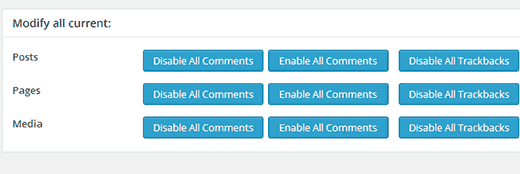
Вот в принципе и все! Теперь ваши на ваших страницах не будут отображаться комментарии.
Важно! Даже если вы отключили все комментарии в настройках плагина, вы всегда можете их активировать их по вашему желанию. Чтобы это сделать в редакторе страницы в самом верху (в правом верхнем углу) есть раздел «Параметры экрана» и в нем уже нужно установить флажок на пункте «Discussion» (Обсуждение в русскоязычной версии вордпресс).
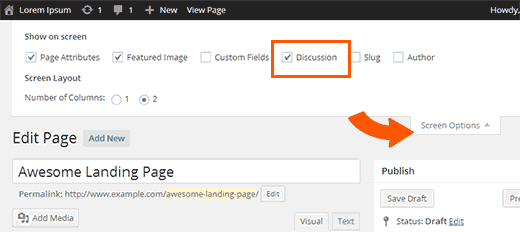
После совершения этого действия, прокрутите в самый низ страницы и там вы увидите область, которая позволит вам снова включить комментарии на конкретной странице. Нажимаем на Allow Comments (разрешить комментирование) и теперь вам снова доступны диалоги автора со своими читателями. Потом обновите страницу и посмотрите результаты в браузере.
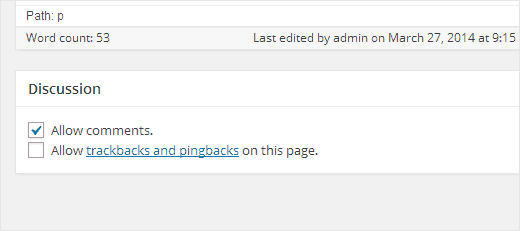
Как отключить комментарии в WordPress без плагина?
Для этого идем в страницы нашего блога, встаем на ту страницу где мы хотим их отключить и выбираем «Свойства»
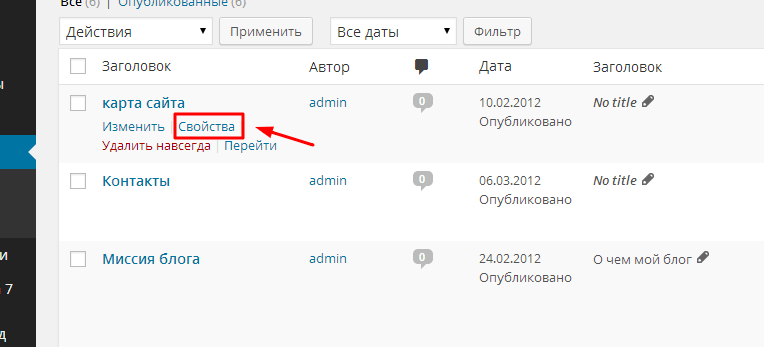
И убираем галочку в чекбоксе «Разрешить комментарии»
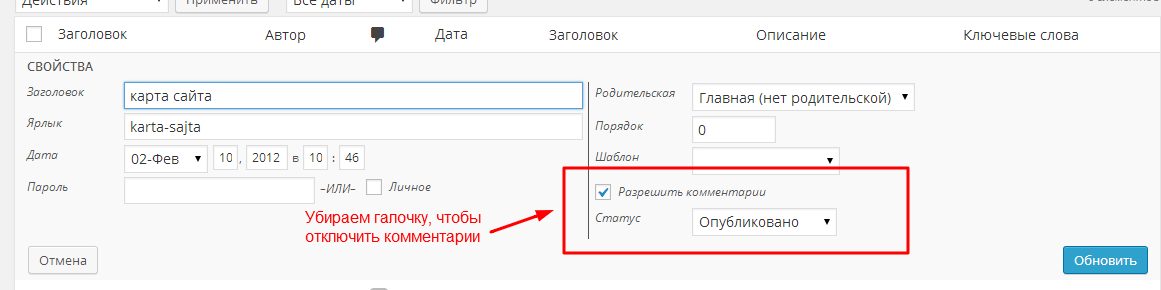
Поздравляю вас теперь вы научились отключать самостоятельно комментарии на определенных страницах своего сайта на wordpress. Увидимся в следующих уроках
Решение как в wordpress отключить комментарии
Каждый кто создаёт или первый раз создал блог на WordPress сталкивается со спамерами, которые с помощью разнообразного софта спамят посты на сайте комментариями. Эти комментарии не несут ничего полезного для пользователей блога, их задача оставить как можно больше ссылок на гавно сайты в комментариях. На личном опыте знаю, что количество комментариев может достигать по 20-30 штук в день, а то и больше, за несколько дней уже набирается такое количество комментариев, которые нужно будет долгое время сортировать и проверять.
Если Вы делаете сателлит, то самый оптимальный способ — это отключить комментарии WordPress и не беспокоиться о спаме. Если у Вас сайт для людей и Вам просто необходимы комментарии и хлебные крошки WordPress , читайте статью как установить комментарии WordPress и забыть о спаме .
Как в wordpress отключить комментарии
Отключение комментариев можно сделать через админ панель движка WordPress. Всё, что Вам нужно сделать это зайти в Параметры -> Обсуждение. Мы попадаем в настройки обсуждения, в этих настройках Вам нужно снять галочку с Разрешить оставлять комментарии на новые статьи, после снятия комментирование будет запрещено.
Но есть одно НО! Во все старые записи комментирование будет разрешено. Поэтому это не совсем универсальный способ (только в случае, если у Вас нулевой сайт без постов), с которым нужно бороться. Для того, чтобы отключить комментарии в WordPress на всех старых постах нужно проделать следующее. Открыть шаблон сайта и найти в нём файл comments.php. Удалите все записи в этом файле и закиньте пустой файл обратно на сервер. После этого комментарии WordPress отключаться на всём сайте и во всех постах. Так же Вы можете отслеживать Ваших пользователей сайта с помощью WordPress счётчика и статистики посещений и всех спамеров банить по IP.
Данный способ проверял на последней на данный момент WordPress версии 3.2. Так же существует множество шаблонов, которые имеют свою структуру и названия файлов могут друг от друга отличаться, например файл comments.php будет выглядеть как blog-comments.php и тд.. В таких шаблонах Вам нужно найти функцию, которая отвечает за вывод комментариев. Если Вам трудно это сделать оставьте в комментариях название шаблона, попробую помочь.
Как Вы поняли отключить комментарии WordPress достаточно просто и на деле практично, так как спама в WordPress очень и очень много.
Если Вы новичок и не знаете как установить WordPress , читайте статью, в которой Вы узнаете как установить WordPress на хостинг или сможете установить WordPress на Denwer (localhost) .
Друзья, если Вам была полезна эта статья, поделитесь с друзьями!
Двигаемся только вперёд!
Как отключить комментарии в WordPress.com — WordPress.com
Комментарии могут быть отличным инструментом для поощрения обсуждения и приглашения людей пообщаться с вами и вашим сайтом. Однако не на каждом веб-сайте есть открытые комментарии; иногда раздел комментариев не оправдывает ваших надежд, вы предпочитаете не иметь открытых комментариев на серьезных или бизнес-страницах, или у вас просто нет времени на модерацию разговоров.
Если это относится к вам, вы можете отключить комментарии в своем WordPress.com, и вот как это сделать.
Как отключить комментарии в WordPress.com
1. Войдите на сайт WordPress.com
Войдите на сайт WordPress.com. В меню Мои сайты перейдите в Управление → Настройки :
.2. Откройте настройки обсуждения
Щелкните вкладку «Обсуждение » . Вот что вы увидите:
По умолчанию комментарии пользователей включены, и любой может оставлять комментарии под сообщениями и страницами вашего блога.
3. Отключить комментарии ко всему новому контенту
Чтобы отключить комментарии на WordPress.com, нажмите кнопку-переключатель рядом с «Разрешить людям публиковать комментарии к новым статьям».
Щелкните Сохранить настройки , чтобы завершить изменение.
Важно отметить, что при этом будут отключены только комментарии к новым сообщениям и страницам. Чтобы отключить комментарии к уже опубликованному контенту, у вас есть еще один шаг.
4. Отключить комментарии к существующему контенту
В WordPress есть настройка.com, что позволяет автоматически закрывать комментарии к более старым статьям.
Перейдите в Управление → Настройки → Обсуждение (там же, где вы отключили комментарии к новому контенту). Есть возможность закрыть комментарии ко всем статьям, которые старше определенного количества дней.
Наиболее содержательные комментарии обычно добавляются в течение первой недели после публикации публикации. Закрытие комментариев к более старым сообщениям избавляет вас от необходимости модерировать комментарии после этого начального периода.
Как ограничить несвязанные комментарии
Если вы отключаете комментарии в качестве средства борьбы с нежелательной беседой, отключение комментариев должно быть вашим последним средством — есть еще одно решение, которое можно попробовать сначала — занести комментарии в черный список.
Комментарии можно занести в черный список, перейдя в Управление → Настройки → Обсуждение и прокрутив страницу вниз. Там есть черный список комментариев раздел.
Если вы видите много нежелательных комментариев с одних и тех же IP-адресов, вы можете занести эти адреса в черный список, введя их в большое поле в этом разделе.Кроме того, вы также можете занести в черный список определенные слова и выражения.
Если вы хотите узнать больше об управлении комментариями на своем веб-сайте WordPress.com, прочтите это руководство.
Источник фото: Unsplash
.Как легко отключить комментарии в WordPress
При создании сайта WordPress, в зависимости от вашей аудитории, вы можете полностью отключить комментарии. На то есть ряд причин. Если у вашего клиента нет времени проверять комментарий вручную, это может стать серьезной проблемой для небольших компаний. Комментарии могут быть неуместными, содержать спам-ссылки или в некоторых случаях даже потенциально клеветническими. В наши дни это растущая проблема для бизнеса, особенно в Европе.
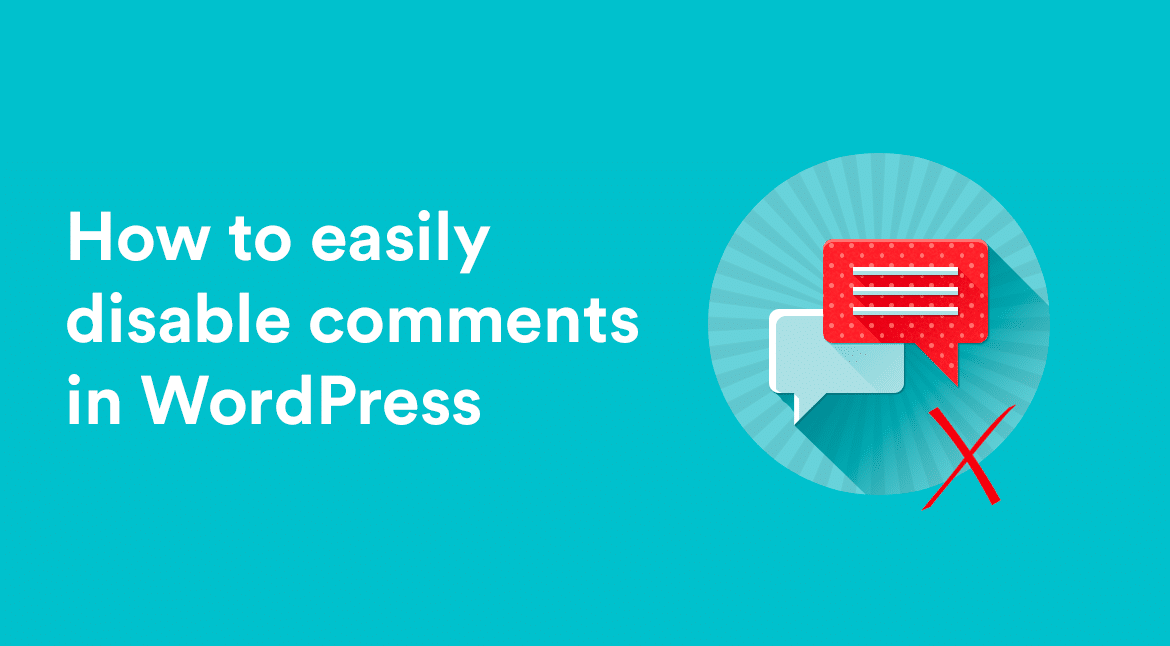
Беда с комментариями
Даже если комментарии уважительные, уместные и вносят позитивный вклад в обсуждение, они все равно могут занять значительное время вне рабочего дня.Они должны быть рассмотрены, модерированы, если необходимо, и утверждены. Конечно, Akismet отправит злоумышленников в папку со спамом, но для кого-то все равно неизбежно придется ручная работа.
Но имейте в виду, что разрешение комментариев имеет действительно положительную сторону. Они могут помочь продолжить разговор «ниже черты» и добавить реальную информацию, которая придаст исходной статье огромную ценность. На самом деле, во многих случаях они более интересны, чем сама статья! Я, конечно, не имею в виду общий комментарий «Хороший пост», а скорее более глубокий ответ, который может даже противоречить предпосылкам всей статьи.Всегда полезно получить противоположную точку зрения для оживленного обсуждения. Некоторые статьи остаются актуальными исключительно благодаря обсуждению в комментариях.
Теперь преимущества этого зависят от характера вашего веб-сайта. Если у вас небольшой бизнес и вы только что опубликовали статью о выпуске нового продукта, возможно, вам не захочется получать альтернативные предложения от комментаторов — какими бы полезными они ни казались.
Итак, давайте рассмотрим несколько способов отключить комментарии WordPress по умолчанию.Мы расскажем, как это сделать для новых сообщений, отдельного сообщения, а также как полностью отключить их для существующих и всех будущих статей. Я использую нашу тему WordPress Production Pro для создания снимков экрана.
Отключить комментарии для отдельного сообщения
Скажем, у вас обычно включены комментарии, но для определенного сообщения вы бы предпочли отключить их. Это может быть, например, юридическое заявление или пресс-релиз. То, что не нужно добавлять комментаторам, даже тем, кто из лучших побуждений.
Отредактируйте сообщение в WordPress и нажмите Параметры экрана в правом верхнем углу.
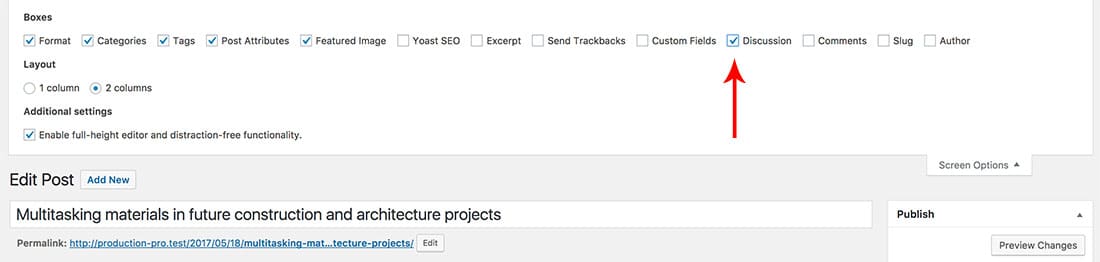
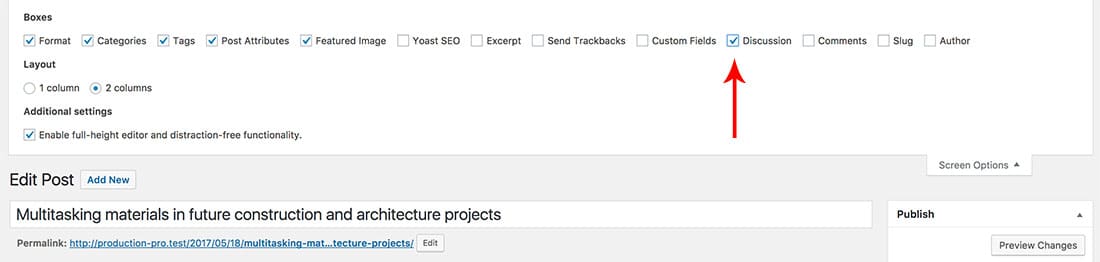
Установите флажок Обсуждение . WordPress всегда скрыл некоторые очень полезные функции в этой выдвижной панели параметров экрана, которые многие люди упускают. Теперь прокрутите вниз до самого низа, под содержанием сообщения, и вы увидите, что появилась панель Discussion .
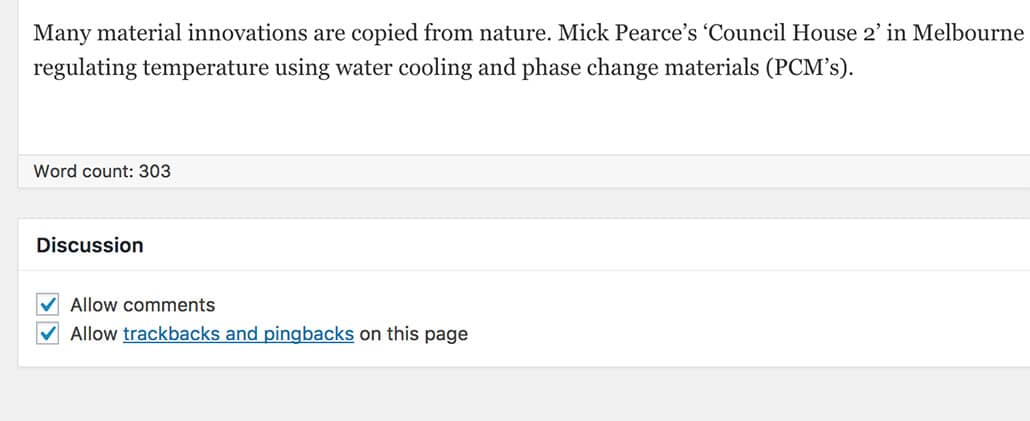
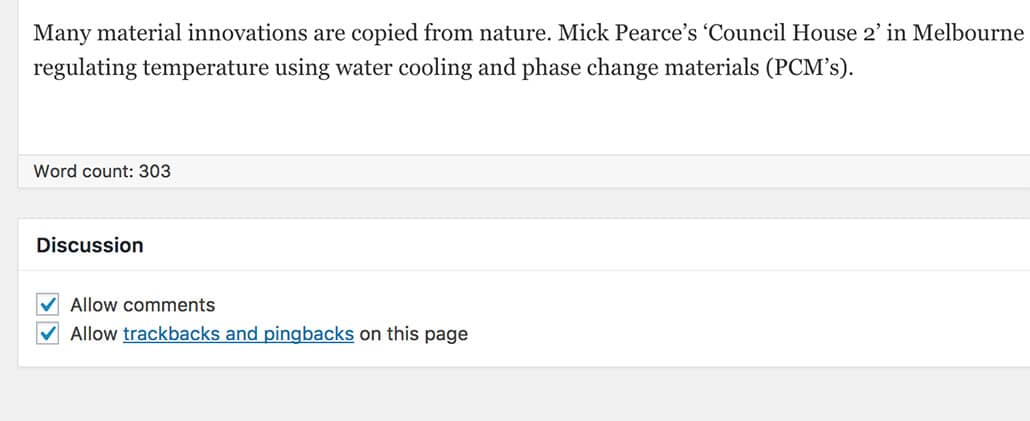
Здесь вы можете снять флажок « Разрешить комментарии ».Сохраните сообщение, и комментарии будут удалены из этой статьи.
Отключить комментарии к будущим сообщениям (но оставить уже опубликованные комментарии)
Теперь предположим, что у вас есть существующие сообщения с предварительно одобренными комментариями, которые вас устраивают. Вы выполнили модерацию и очистку, но хотите отключить комментарии для будущих статей.
WordPress имеет встроенный способ сделать это в разделе «Настройки »> «Обсуждение ».


В разделе «Параметры статьи по умолчанию» снимите флажок « Разрешить людям публиковать комментарии к новым статьям ».Это отключит комментарии ко всем публикациям, которые вы публикуете с этого момента. Но, что важно, сохраняйте существующие комментарии.
Кроме того, в зависимости от вашей темы, я заметил, что WordPress по-прежнему иногда отображает сообщение «Комментарии закрыты», что может раздражать.
Чтобы скрыть это, попробуйте добавить следующий фрагмент CSS в Внешний вид> Настроить> Дополнительный CSS :
.comments-area p.no-comments { дисплей: нет; }
.область комментариев p.no-comments { дисплей: нет; } |
Полностью отключить комментарии — для существующих сообщений, страниц и всех будущих
Как ни странно это может показаться, в WordPress нет встроенного способа сделать это изначально, который удовлетворял бы требованию удаления комментариев для каждого сообщения или страницы, которая включает существующие комментарии, поэтому мы прибегнем к плагину. К счастью, на помощь приходит умный инструмент Самира Шаха. Отключить комментарии имеет более 1 миллиона активных установок в репозитории плагинов на WordPress.org, что говорит нам о количестве людей, которым нужна эта функция. Это кажется очевидным вариантом для включения в ядро WordPress, но в любом случае, вот и мы.
Так что найдите «отключить комментарии» в « Plugins » и установите его.
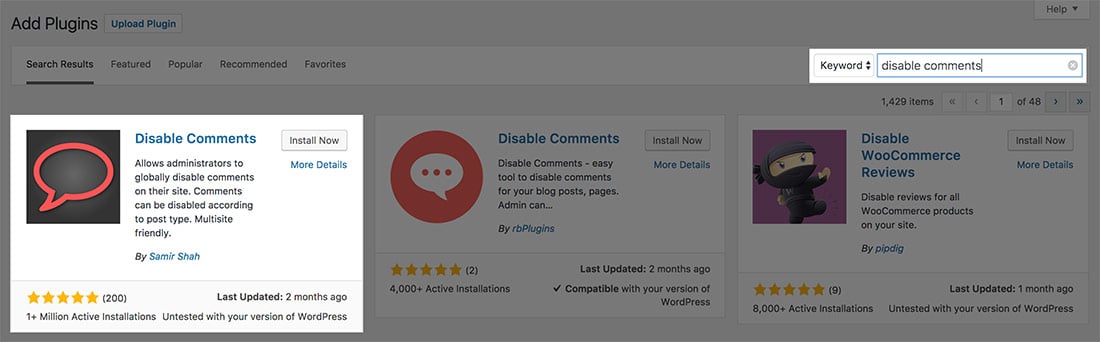
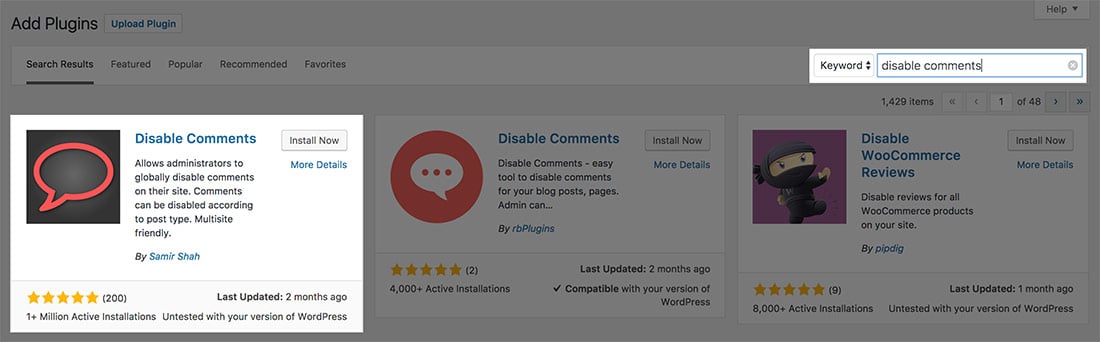
После установки у вас появится новая опция Settings , которая называется Disable Comments . Перейдите к нему, и вы увидите такую панель:
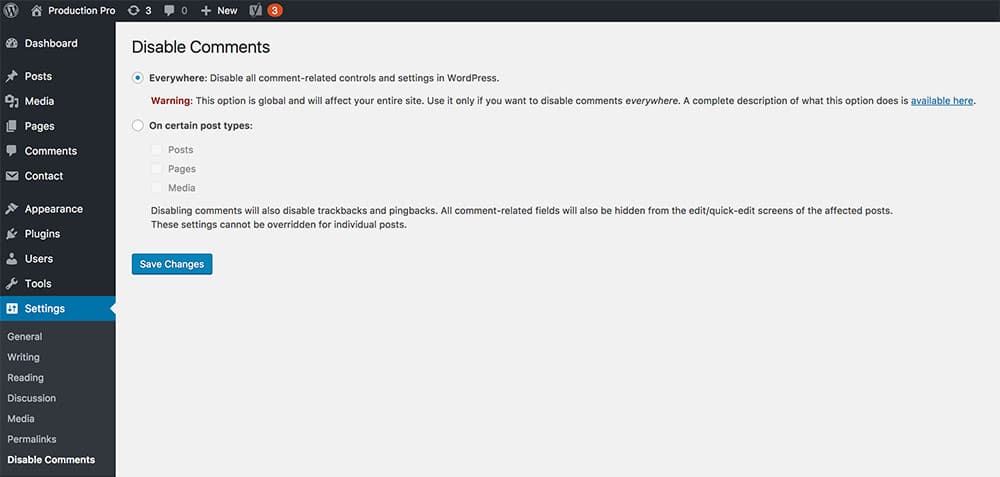
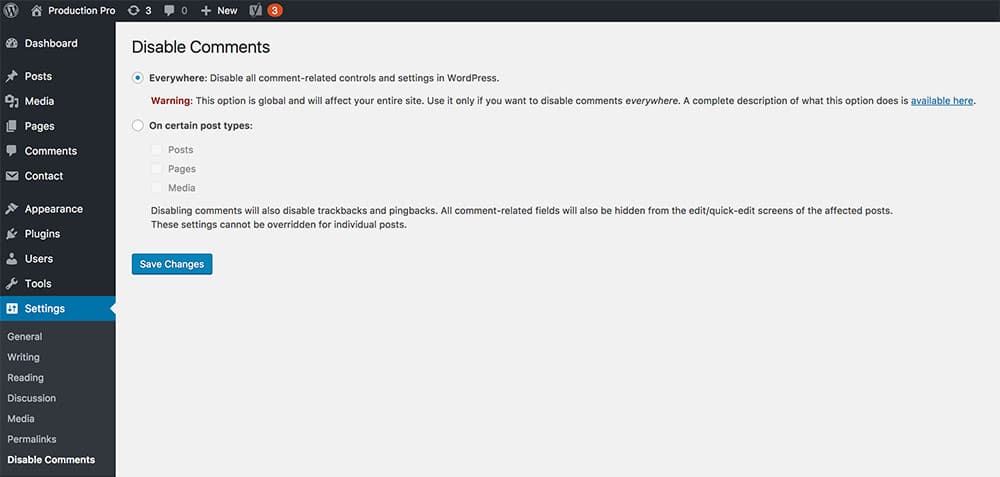
Выбор Everywhere удалит все функции, связанные с комментариями, со всего вашего сайта.Плагин даже удалит его как опцию в панели администратора WordPress — никаких следов комментариев не будет.
Плагин также дает вам возможность удалять комментарии к определенным типам сообщений. Вы можете удалить их, например, только со страниц, но оставить их видимыми в сообщениях. Я считаю, что в большинстве случаев полезно отключить их и в элементах «Медиа». Очень редко, если у вас нет сайта с фотографиями, вам нужны комментарии к отдельным изображениям или видео.
Функции плагина
Для полноты и предоставления полного списка функций плагин Disable Comments будет делать следующее:
- Удаляет все ссылки на комментарии в меню администратора и на боковой панели.
- Скрыть разделы «Последние комментарии» и «Обсуждение» на панели управления при входе на сайт WordPress.
- Скрыть настройки обсуждений. Помните тот вариант, который мы рассматривали ранее, чтобы скрыть комментарии к отдельному посту? Этот параметр исчезнет, поскольку он больше не нужен, а комментарии будут удалены по всему сайту.
- Удаляет виджет «Комментарии» (Внешний вид> Виджеты) полностью, поэтому, если вы уже где-то его используете, например, это боковая панель, она исчезнет.
- Отключает RSS / Atom-каналы и пингбэки для сообщений и страниц. Любые запросы будут перенаправлены на сам пост.
Сводка
Итак, мы завершаем три подхода к работе с комментариями на вашем сайте WordPress. Сообщите нам под чертой, какой подход сработал для вас и почему.
Кроме того, оставляете ли вы комментарии включенными или нет, и если нет, то почему? Кроме того, если вы используете какие-либо специальные инструменты для борьбы со спамом в комментариях и очереди на модерацию, сообщите нам, какие из них вы рекомендуете.
.